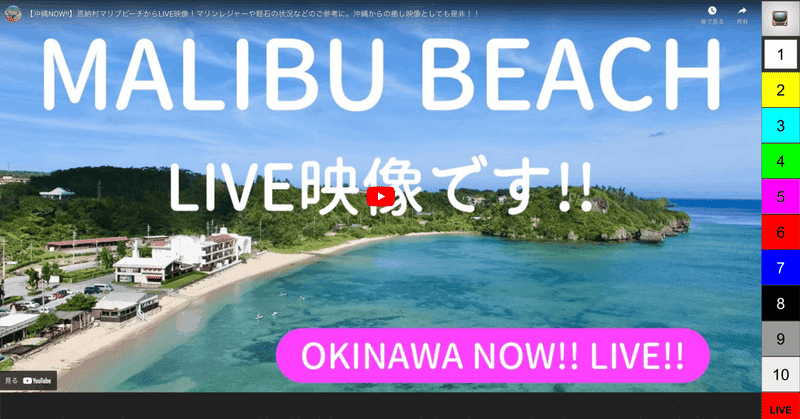
Googleサイトで作るグループウェア(41)ーYoutubeライブTVを作ってみよう編②ー
この記事を読んで欲しい方
Googleワークスペースを企業DXに導入したが、上手く広げられていない方
Googleワークスペースを導入しようと考えてる中小企業の方
無料のGmailやクラウドアプリだけ使っているテレワーカー
GIGAスクールなどでGoogle for Educationを導入している学校
①Youtubeライブのチャンネルの設定
さて、引きつづき、スライドごとにYoutubeライブのチャンネルを設定していきます。
まず、Youtubeを開いて見て下さい。
Youtubeの画面に「ライブ」というボタンがあるので、それをクリックします。
すると、ライブ放送をしているチャンネルが出てきます。
ここで重要なのは、24時間放送しているチャンネルを探すことです。

例えば、沖縄ではマリブビーチさんのチャンネルは、24時間ライブ放送していますので、検索でマリブビーチと入力してください。

次に、マリブビーチさんのチャンネルを表示して、URLをコピーしておきます。

次に、Googleスライドに切り替えて、メニューの挿入>動画を選択し、

Youtubeタブから、検索窓にコピーしたURLを挿入し、Enter(Return)キーを押します。
すると、先ほどのYoutubeライブのチャンネルが出てくるので、選択して挿入ボタンを押します。

スライド画面に、Youtubeライブの動画が挿入され、書式設定オプションが出てきますが、再生(クリック)のままにしておきます。

最後に、スライドに貼り付けられた動画の画面を大きく拡大します。
画面の下の位置は、10チャンネルのボタンの下と同じ高さにして下さい。

これを、スライドの数だけ、繰り返します。
②スライドに貼り付ける24時間チャンネル
2チャンネルには、ANNニュースチャンネル
https://www.youtube.com/watch?v=coYw-eVU0Ks
3チャンネルには、鳥やリスの食事が見れるチャンネル
https://www.youtube.com/watch?v=HXp5x6llMo4
4チャンネルには、富士山を見れるチャンネル
https://www.youtube.com/watch?v=xzyCWsc-wJE
5チャンネルには、パンダを見続けられるチャンネルhttps://www.youtube.com/watch?v=MIA8AKVZ0Yk
6チャンネルには、世界中のいろいろな場所が見れるチャンネル
https://www.youtube.com/watch?v=8KGXSjtS5pk
7チャンネルには、K-POPが24時間見れるチャンネル
https://www.youtube.com/watch?v=F4aby5WN1Rw
8チャンネルには、フィリピンの市場の雑貨屋が見れるチャンネル
https://www.youtube.com/watch?v=iiD4OYBos1s
9チャンネルには、海の中の魚が見れるチャンネル
https://www.youtube.com/watch?v=tAuXNZ5TSlA
10チャンネルには、走っている鉄道を見続けられるチャンネルhttps://www.youtube.com/watch?v=lx5vVGxusnc
動画の貼り付けが終わったら、Googleスライドのスライドショーできちんと動くかを確認してみましょう。
うまく動いていればOKです。
③Youtubeライブチャンネルの選び方のこつ
Youtubeでライブチャンネルを表示して、画面下の赤い枠の部分を見て下さい。
長期間に渡って24時間ぶっ続けで流しているチャンネルは、ライブ配信開始日がかなり昔の日付になっています。
こういうチャンネルは、今後も24時間途切れることなく見ることができます。

この部分がなぜ重要かと言うと、一般的なYoutubeライブでは、1回配信、1URLという決まりがあって、配信を終わらせてしまうと、URLが変わってしまい、再び動画のURLを張り直す必要があるからです。
ライブが途切れると、動画を張り直さないといけないのは、とても面倒ですよね。
長期間24時間配信しているチャンネルでは、URLが設定で固定されている可能性が高く、同じURLでも動画を流し続けることができます。
本日は、ここまでです。
次回は、足りないライブ放送を補う手段として、Youtubeのプレイリスト(再生リスト)を、24時間ライブ配信に変えて表示させる機能を追加していきます。(続く)
この記事が気に入ったらサポートをしてみませんか?
